记录下自己的安装过程orz
Ubuntu 20.04
Anaconda 2023.03
Pytorch 2.0
CUDA 11.7
Anaconda
安装
Anaconda官网下载安装包。
https://www.anaconda.com/
终端下用bash运行下载的xxx.sh(不用sudo)
按enter过一边那些许可和协议 yes
选安装位置,默认其实就行 yes
最后会有个conda init的环节,就是初始化也一些环境变量 yes就行
我看有的帖子说要再去改 .bashrc 但如果刚才conda init的时候yes了 脚本应该就帮忙配好了
反正目前没再手动改 .bashrc 使用还没遇到什么问题
要是遇到了我再回来改
重新开启终端,如果新行前面有(base)环境标识符,应该就没问题了。
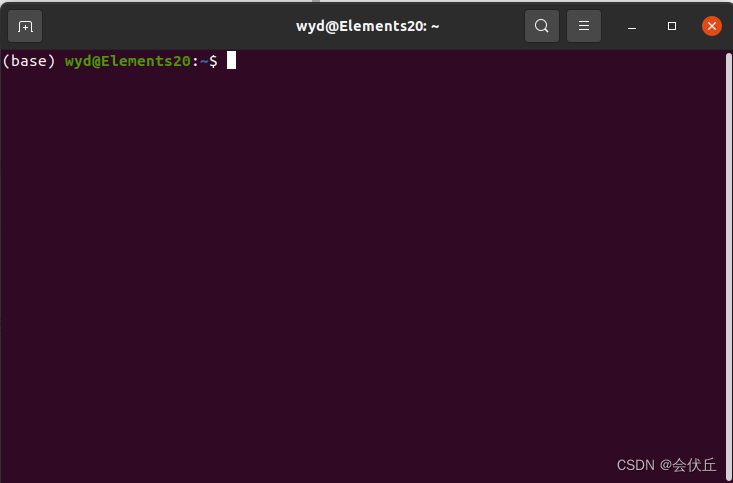
取消自动激活base
但是个人不是很喜欢每次终端一上来就进base,因为还有别的环境要用。所以取消这个自动激活。
conda config --set auto_activate_base false
如果要再次开启就设置为true。
conda config --set auto_activate_base true
Conda的命令自动补全
conda在本身安装的时候没有conda命令的自动补全,用起来会有点小不爽,有个插件可以提供这个!





 本文记录了在Ubuntu20.04上安装Anaconda的过程,包括如何取消自动激活base环境,启用conda命令补全,以及创建和删除conda环境。接着介绍了如何安装Pytorch2.0,强调了在conda环境中应优先使用conda安装以避免安装到base环境。最后,验证了Pytorch与CUDA的安装成功。
本文记录了在Ubuntu20.04上安装Anaconda的过程,包括如何取消自动激活base环境,启用conda命令补全,以及创建和删除conda环境。接着介绍了如何安装Pytorch2.0,强调了在conda环境中应优先使用conda安装以避免安装到base环境。最后,验证了Pytorch与CUDA的安装成功。
 最低0.47元/天 解锁文章
最低0.47元/天 解锁文章

















 835
835

 被折叠的 条评论
为什么被折叠?
被折叠的 条评论
为什么被折叠?








